Hata 0x80004005, belirtilmemiş bir hata olarak çevrilir ve genellikle kullanıcı Paylaşılan Klasörlere, Sürücülere, Sanal Makinelere erişemediğinde ve ayrıca Windows Güncellemeleri yüklenemediğinde görülür. Bu sorunun giderilmesi, hata mesajının nereden ve nasıl kaynaklandığına bağlıdır ve hata size asıl sorunun ne olduğunu tam olarak söylemediğinden, Microsoft Books'ta bile " Belirtilmemiş Hata " olarak tanımlanmıştır .

Bu kılavuzun yardımıyla sorunu çözebilmelisiniz. Çeşitli senaryolar için çalışma çözümleri topladım ve bunları bu yazıya koydum. Lütfen aşağıdaki başlıklara bakın ve ardından senaryonuza uygun çözümü kullanın.
Bozuk Sistem Dosyalarını Onarın
Bozuk ve eksik dosyaları buradan taramak ve geri yüklemek için Restoro'yu indirin ve çalıştırın ve ardından sorunun çözülüp çözülmediğine bakın, ardından aşağıda listelenen diğer yöntemleri deneyin.
VirtualBox'ta 0x80004005 hatası
Genellikle sorunlara neden olan kayıt defteri anahtarıdır.
Tut Windows Tuşu ve Basın R. Tip regedit ve Tamam'a tıklayın
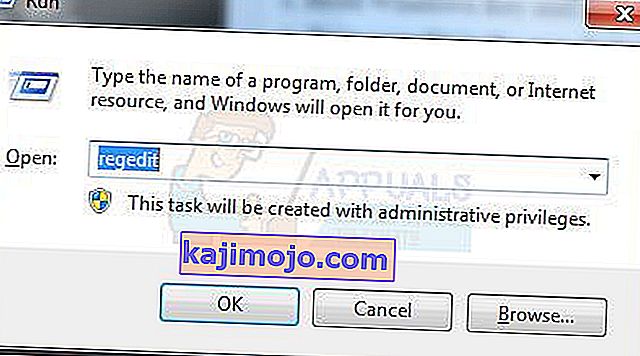
Aşağıdaki kayıt defteri yoluna gidin:
HKEY_LOCAL_MACHINE \ SOFTWARE \ Microsoft \ Windows NT \ CurrentVersion \ AppCompatFlags \ Layers "C: \ Program Files \ Oracle \ VirtualBox \ VirtualBox.exe" = "DISABLEUSERCALLBACKEXCEPTION"
Bu anahtar varsa, silin ve tekrar deneyin. Anahtarı silmek yardımcı olmazsa, antivirüsünüzü devre dışı bırakmayı deneyin.
Hala çalışmıyorsa, o zaman:
Virüsten koruma yazılımınızı kaldırın, test edin ve ardından yeniden yükleyin.
Virüsten koruma yazılımınızı AVG veya Security Essentials gibi bir başkasıyla değiştirin.
Bir Paylaşılan Sürücüye / Klasöre erişirken 0x80004005 hatası
LocalAccountTokenFilterPolicy Değeri oluşturmak için regedit kullanacağız .
Windows Tuşunu basılı tutun ve R'ye basın
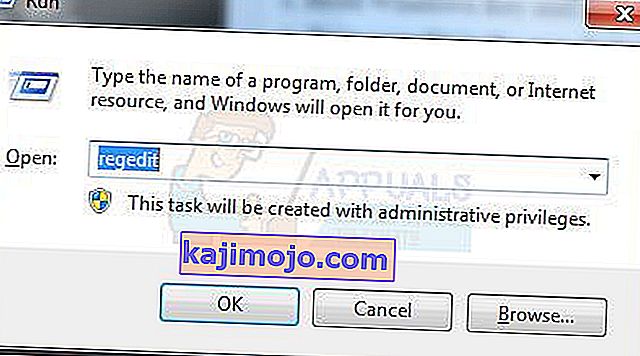
Tip regedit ve OK tıklayın
Aşağıdaki yola gidin regedit
HKLM \ YAZILIM \ Microsoft \ Windows \ CurrentVersion \ Politikalar \ Sistem
32 bit sistem için LocalAccountTokenFilterPolicy adında yeni bir DWORD değeri oluşturun .
64 bitlik bir sistem için LocalAccountTokenFilterPolicy adında bir QWORD (64 bit) yapın .
Her iki durumda da değeri sayısal 1 olarak ayarlayın (açık anlamına gelir) ve Tamam'ı tıklamayı unutmayın.
Genellikle, LocalAccountTokenFilterPolicy değeri, veri değerini ayarlama şansınız olmadan önce oluşturulur; sorun değil, sadece çift tıklayın ve verileri 0'dan 1'e değiştirin.
Bu yapıldıktan sonra, bilgisayarınızı yeniden başlatın ve artık ortak sürücülere veya klasörlere erişip erişemeyeceğinizi görün.
Yukarıdaki tüm adımları uyguladıktan sonra sorun devam ederse; sonra
Windows tuşunu basılı tutun ve R tuşuna basın ve Aygıt Yöneticisi'ni açmak için hdwwiz.cpl yazın . Ağ Bağdaştırıcıları'nı seçin ve ardından menüden Görüntüle'yi tıklayın ve Gizli Aygıtları Görüntüle'yi seçin . Ağ Adaptörlerini genişletin ve Microsoft 6to4 Adaptörlerini görürseniz, sağ tıklayıp Cihazı Kaldır'ı seçerek hepsini silin.
Tamamlandığında, bilgisayarınızı yeniden başlatın ve ardından test edin.
Windows 7 veya Windows Server 2008 R2 SP1 Yüklenirken 0x80004005 Hatası
CheckSUR'u buradan indirin ve çalıştırın . Sistem Güncellemeye Hazırlık Aracı , sistemdeki bileşenleri kontrol etmeyi bitirdikten sonra, SFC Taramasını çalıştırın .
Ubuntu'da VirtualBox Kurarken E_FAIL (0x80004005)
Sanal makineye 3 GB'tan fazla RAM ayırmaya çalışıyorsanız, ana bilgisayarın 64 bitlik bir sistem olduğundan ve gerçek donanım geçişine izin verildiğinden (VT-x) emin olun.
Sanal makine için bir oturum açılamadı
Bir VM'deki (VirtualBox) belirli oturumlarda aşağıdaki hatayı görebilirsiniz.
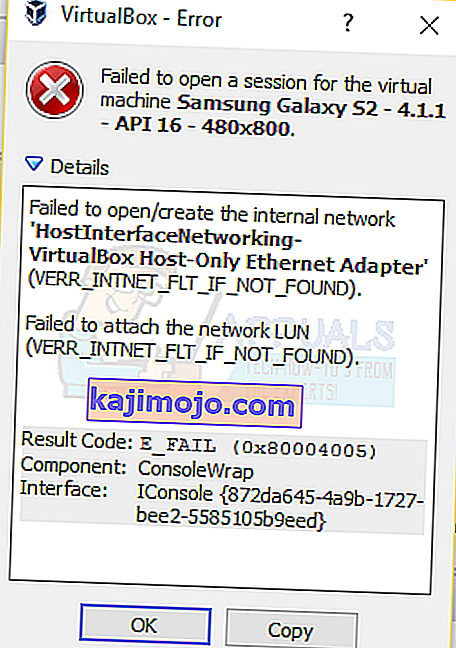
Sorunu çözmek için Ağ Merkezi'ni açın ve Adaptör ayarlarını değiştir'i seçin . Yalnızca Virtualbox ana bilgisayar bağdaştırıcınıza sağ tıklayın ve Özellikler'i seçin . Devre dışı bırakılmışsa, “ Virtualbox NDIS6 Bridget Networking Driver'ı etkinleştirin ve tekrar test edin. VirtualBox şimdi iyi başlamalıdır. Değilse, sahip olduğunuz her ağ bağdaştırıcısı için (Ethernet, WiFi…) Virtualbox NDIS6 Bridget Ağ Sürücüsünü etkinleştirin ve her zaman NDIS6'nın işaretini kaldırın ve test edin.
Microsoft 6to4'ü kaldırın
Bu sorunu çözmek için Microsoft 6to4 cihazlarını görev yöneticinizden kaldırmalısınız. Varsayılan olarak gizlendikleri için bu cihazları göremeyebileceğinizi unutmayın. Yani, bunları yalnızca Gizli cihazları göster seçeneğini açtığınızda göreceksiniz.
İşte bu cihazları silmek için adımlar.
- Windows tuşunu basılı tutun ve R'ye basın
- Tip devmgmt.msc ve basın Enter
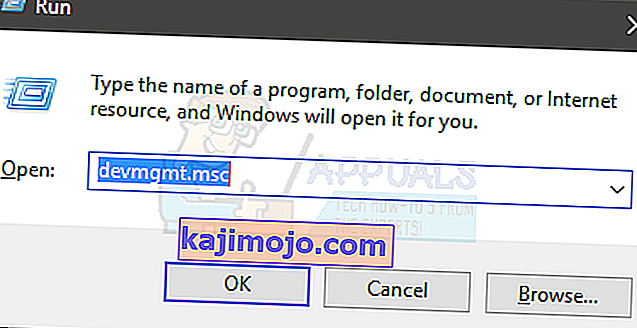
- Görüntüle'yi tıklayın ve Gizli cihazları göster'i seçin
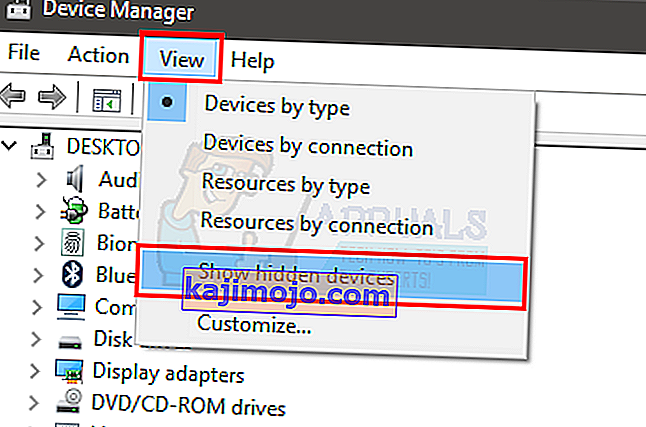
- Ağ Adaptörlerine çift tıklayın
- Microsoft 6to4 cihazına sağ tıklayın ve Kaldır'ı seçin . Listede gördüğünüz tüm Microsoft 6to4 cihazları için bu adımı tekrarlayın.
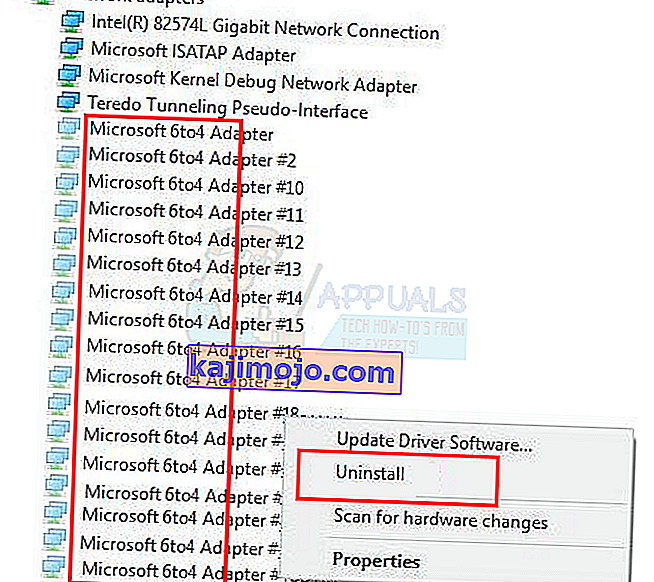
İşiniz bittiğinde bilgisayarınızı yeniden başlatın. Windows'a tekrar giriş yaptıktan sonra sorununuz çözülmelidir.
Dosyaları Çıkartırken 0x80004005 Hatası
.Zip veya .rar dosyalarını çıkarmaya veya açmaya çalışırken bu hatayı alıyorsanız, elinizde birkaç olası düzeltme var.
Yöntem 1: Farklı bir ayıklama yardımcı programını deneyin
First, make sure the file is not password protected and your extractor utility is not equipped to handle password protected files. You can do this by downloading another utility like 7Zip and see if you are asked to provide a password when trying to open or extract the same .zip or .rar archive.
Method 2: Disable the real-time protection of your AV
Another possible cause is an overprotective 3rd party security suite. Under certain conditions, several 3rd party antivirus suite will block the extraction of zipped files. If you’re using an external 3rd party antivirus instead of the default security suite (Windows Defender), you can try temporarily disabling the real-time protection or shielding of your 3rd party AV and see if the issue is resolved.
In the event that you no longer encounter the 0x80004005 error, consider uninstalling your current 3rd party suite and going for a different security suite. If you want to avoid other conflicts like this one, consider going for the built-in security solution.
Method 3: Re-registering jscript.dll and vbscript.dll
If the first two possible solutions have failed you, let’s try a different approach. Some users have managed to get it fixed by re-registering a couple of DLL (dynamic link libraries) in an elevated Command Prompt. To be more precise, this method will attempt to fix the issue by re-registering jscript.dll (a library used when running JScript) and vbscript.dll (a module containing API functions for VBScript). Here’s a quick guide on how to do this:
- Çalıştır kutusunu açmak için Windows tuşu + R tuşlarına basın . Ardından, " cmd " ve Ctrl + Shift + Enter yazın ve yükseltilmiş bir Komut İstemi açmak için UAC (Kullanıcı Hesabı Denetimi) isteminde Evet'i tıklayın .

- Yükseltilmiş Komut istemine aşağıdaki komutu yazın ve Enter tuşuna basın :
regsvr32 jscript.dll
- Aynı yükseltilmiş Komut isteminde, aşağıdaki komutu yazın ve Enter tuşuna basın:
regsvr32 vbscript.dll
- Bilgisayarınızı yeniden başlatın ve 0x80004005 hatasını almadan .zip veya .rar dosyalarını açıp açamayacağınıza bakın .

